【Excel・エクセル】CSVファイルをエクセルに変換する方法!

CSVをエクセルで保存したいんだけど、どうすればいいの?

CSVは簡単にエクセルに変換できるんよ。
- CSVはエクセルで開ける
- 「名前を付けて保存」→ファイルの種類を「Excelブック」
【Excel・エクセル】CSVをエクセル変換する方法
CSVからエクセルへの変換は、思ったより簡単にできますよ!
ステップ1
エクセルがインストールされていると、拡張子がCSVでもエクセルのようなアイコンになっていませんか?
ダブルクリックで開くと、エクセルが立ち上がります。
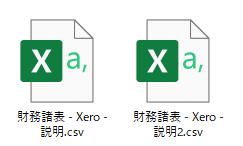
ちなみにエクセルのアイコンじゃない場合は、「右クリック」→「プログラムから開く」→「Excel」と選んでいってください。
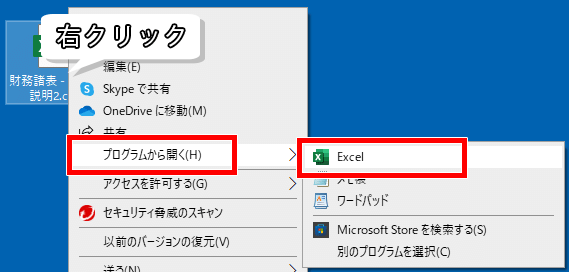
ステップ2
CSVファイルをエクセルで開いたら、「ファイルタブ」→

ステップ2
「名前を付けて保存」と進みます。
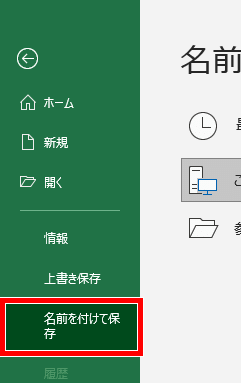
ステップ3
保存場所を選んだら、ファイルの種類の右側にある「V」をクリックして「Excelブック(*.xlsx)」を選んでください。
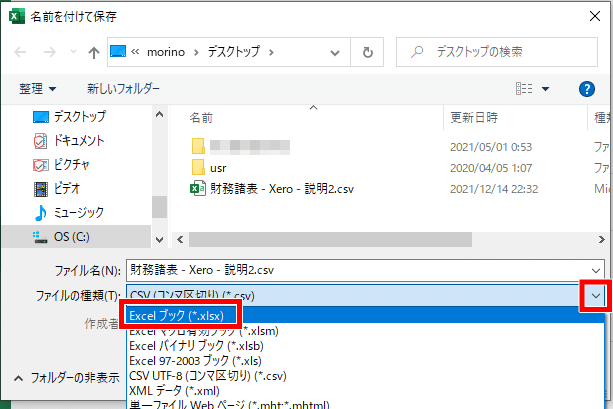
完成!
無事、CSVファイルをエクセルファイルに変換できました!
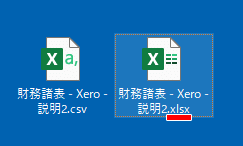
【Excel・エクセル】CSVを開いたら、文字化けするとき
CSVファイルをエクセルで開くと、文字化けしていることがあります。
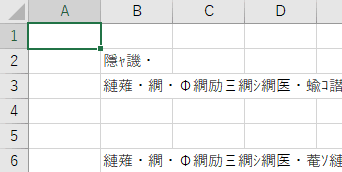

文字化けの回避方法があるんよ。
「データタブ」→「テキストまたはCSVから」をクリックして、開きたいエクセルブックを選びます。
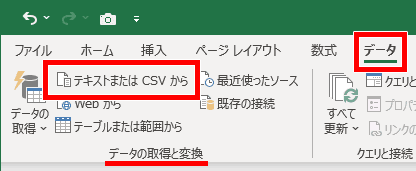
CSVファイルを「右クリック」→「プログラムから開く」→「メモ帳」で開き、ANSIで保存です。
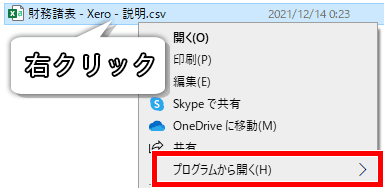

詳しくは、こっちのページを見てね。
CSVをエクセルに変換を動画で見る
これで、CSVデータをエクセルで保存したり送ったりするときも、迷わずに済みますね!
それでは、お疲れさまでした!
- CSVはエクセルで開ける
- 「名前を付けて保存」→ファイルの種類を「Excelブック」














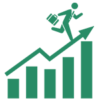






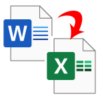

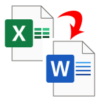


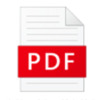
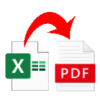







ディスカッション
コメント一覧
まだ、コメントがありません